在revit中,有很多方法可以实现预期的结果。以斜接梁为例。对预制板进行建模是另一个典型的例子。有时候建模简单,每个面板都是相当长方形和均匀的,但有的面板也会很复杂,有很多空隙和台阶。本文章将介绍在Revit中可用于对预制面板进行建模的每种方法的优缺点。
REVIT使用拆分与间隙的预制面板(禁止连接)
通常情况下,我们将把预制墙模型化为连续的模型,随着我们进行到开发或详细设计,我们将开始将预制墙分割成单个的面板。一个简单的方法是使用Split with Gap工具。这可以在修改选项卡上找到。我们所做的只是指定关节间隙尺寸,然后单击我们想要分割的预制墙上的位置。
在墙上的连接,你可以使用“不允许连接”来分隔角落的面板。只需右键单击墙的末端(在计划中),然后选择不允许加入。这阻止了想要连接在一起的墙壁。
优点:这是非常容易的,创建准确的间隙尺寸,每个面板是一个单独的墙(用于标记个别面板),垂直和水平拆分,
缺点:只针对简单的面板有用
使用显示REVIT预制面板
要使用“显示”对预制面板进行建模,我们需要处于剖面或立面视图中。在结构选项卡上,单击Wall按钮上的下拉列表并选择Wall:Reveal。
接下来选择 水平或垂直放置,然后在您想要接合的位置点击墙壁。选择你刚刚做出的Wall sweep,然后编辑类型属性。 在这里你可以选择你的面板连接的配置文件。
要创建此配置文件,请从“配置文件”族模板开始。
优点:非常容易做,可以创造准确的缝隙维度和外形,垂直和水平的联接
缺点:必须创建一个配置文件(额外的步骤),一个连续的墙,所以不能标记每个面板
REVIT使用零件的预制面板
使用零件创建预制面板非常独特,因为墙体保持不变 – 但在每个视图中,您可以选择显示所创建的零件(面板)或原始墙体。
首先,选择预制墙,然后单击修改墙选项卡上的创建下 的零件按钮:
接下来,点击分割零件然后编辑草图。 在这里,您可以在面板关节的位置(蓝色虚线之间的草图)中绘制草图:
在属性栏中,您可以选择将间隙尺寸应用到每个关节,和/或应用一个配置文件:
要创建此配置文件系列,请从“分区配置文件”系列模板开始。
不要忘记在每个视图中指定是否要显示部件(面板),显示原始墙或显示两者:
优点: 容易创建准确的间隙尺寸,可以应用间隙轮廓,可以标记部件(每个面板),每个面板都有自己的形状手柄,因此可以是不同的厚度等。
缺点:必须在每个视图中指定部件的可见性
REVIT预制面板使用幕墙
要使用此方法,您需要创建预制幕墙。将窗帘面板设置为预制墙(或只是具有正确厚度的混凝土墙)。
然后,您可以根据需要设置垂直和水平网格。例如,如果您需要的面板宽度最大为2.4米,则可以将垂直网格布局更改为“最大间距”,将间距更改为“2.4米”。 现在,当你模拟你的墙壁,每个面板将是相等的宽度不超过2.4米宽。或者,您可以使用“ 窗帘网格”工具来指定您自己的网格。
要制作接缝,创建一个宽度为所需间隙尺寸的幕墙竖框。只是隐藏 在幕墙竖框在你看来,你将留下只能用正确的空白面板。您可以使用编辑配置文件来创建空洞或不同的墙面配置文件。
优点:相当容易设置,创建准确的缝隙尺寸,可以为面板设置固定数量或最大宽度,可以标记单独的面板(窗帘面板标签),可以使用墙壁开口或编辑轮廓创建空隙,
缺点:面板间隙实际上是一个你不得不隐藏的幕墙竖框,你不能在面板中建模钢筋
上文介绍的方法有很多,在Revit中可以有很多方法对预制面板进行建模,您甚至可以结合使用这些方法来实现预期结果。希望这篇revit教程能够给你一些新的见解,或者试图在Revit中尝试使用另一种方法创建预制面板。

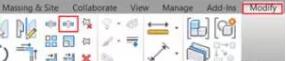
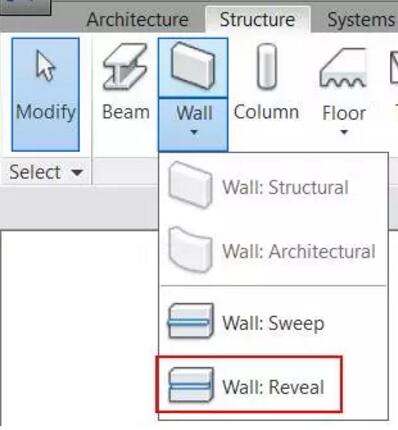
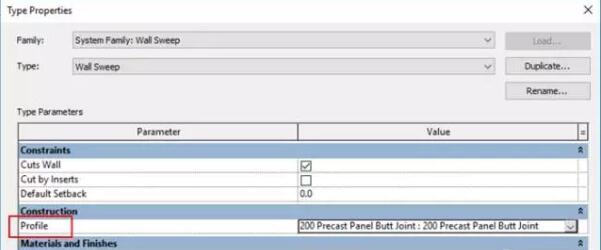
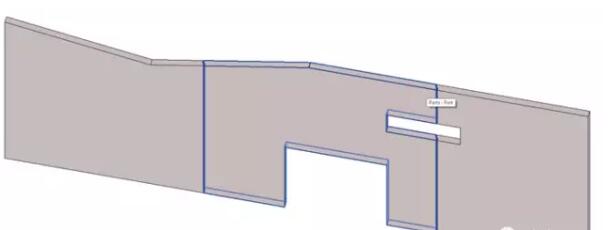
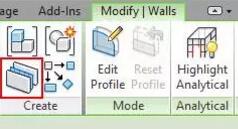
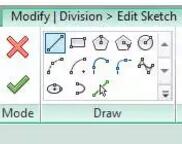
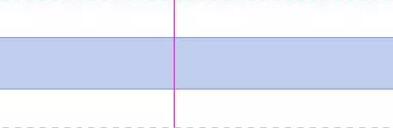

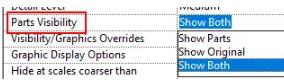
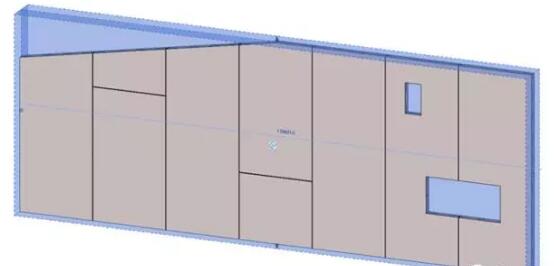
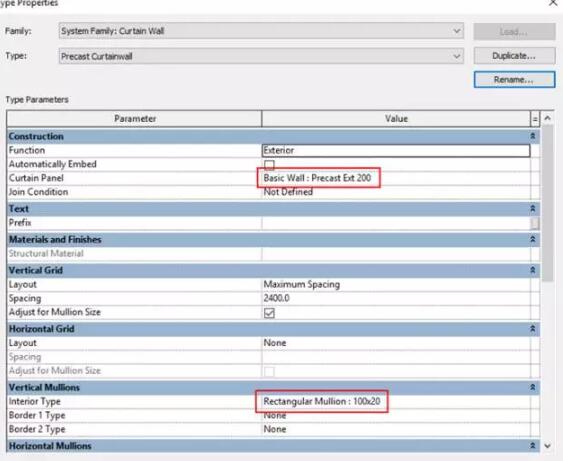






评论0